У даній статті розглянуто створення поштового сервера і настройка ящиків на власному домені, для подальшої роботи в популярних поштових клієнтів і веб-інтерфейсі.
Для того щоб скористатися електронною поштою для домену, вам потрібно спочатку створити поштову скриньку, а потім або налаштувати його у вашій поштовій програмі, або скористатися веб-інтерфейсом для читання пошти.
Показати всі розділи
Приклад створення поштової скриньки [email protected]
Розглянемо необхідні кроки для створення поштового сервера і ящика.
Крок 2. Якщо у вас вже створений поштовий сервер @ maildomain.ru. цей крок потрібно пропустити. Якщо немає, то необхідно створити новий поштовий сервер. Для цього потрібно натиснути на посилання "Додати" і в формі, що з'явилася написати назву вашого нового поштового сервера.
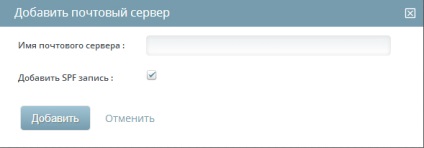
Якщо при натисканні на кнопку "Додати" ви отримуєте помилку "Домен maildomain.ru не належить даному клієнту", потрібно додати відповідний домен в DNS, або звернутися в нашу тех.підтримку. Звертаємо вашу увагу, що зміни в DNS вступають в силу в протягом півгодини на нашому обладнанні. Насправді ж, може знадобитися до чотирьох годин на те, щоб ви або інші абоненти мережі Інтернет побачили ці зміни (це пов'язано з особливостями роботи системи DNS).
Крок 3. Виберіть поштовий сервер, в якому потрібно створити поштову скриньку. Для цього достатньо натиснути мишею на його імені в таблиці. Після цього натисніть на лінк "Додати".
Крок 4. Заповніть форму, що з'явилася відповідними даними:
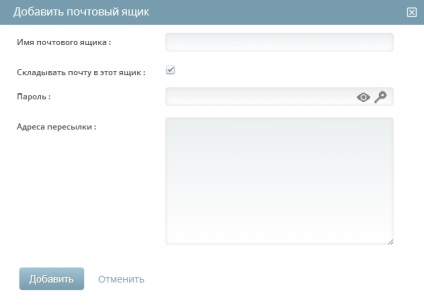
Якщо ви уважно пройшли всіх інструкцій, то, починаючи з цього моменту, поштовий ящик створений. Тепер ви можете скористатися веб-інтерфейсом для читання пошти або налаштувати поштову програму у вас на комп'ютері.
Налагодження поштової програми
Розглянемо варіант настройки поштового клієнта на прикладі ящика [email protected]. Загальні реквізити для настройки поштових програм наступні:
Показати всі налаштування
Логін. [email protected]. У загальному випадку логін - повна назва поштової скриньки.
Пароль той, який Ви вказали при заповненні форми на Кроці 4 попереднього пункту.
POP3-сервер. mail.netangels.ru. Крім протоколу POP3 наші сервери також підтримують протоколи IMAP, POP3-SSL, IMAP-SSL.